Kilit ekranınızı özelleştirmek sizin olduğunuz bir şeydirAncak, masaüstü sistemleri de kilitli olduğundan, işletim sisteminin belirli bir alanını özelleştirirken eğlenmemeniz için hiçbir neden yoktur. Mac için, ekranınızı alfasayısal bir parolanın veya çizilmiş bir desenin arkasına kilitlemenizi sağlayan Ekran Kasası gibi birkaç kilit ekranı uygulaması ele aldık. Bu uygulamalar arasında en yaygın olan şey, ekranınızı kilitlemeleri, iOS kilit ekranını taklit etmeleri ve sisteminizi kaydırmanıza ve kilidini açmanıza izin vermesidir, ancak bir izleme pedine sahip olmanızı gerektirir. Bir Mac Book kullanıyorsanız, önemli değil, ancak bir iMac veya Mac mini satın alan ve izleme paneli kullanmayan kullanıcılar için Kilit Ekranı Plus - 1 dolar değerinde bir Mac uygulaması.99, gözden geçirdiğimiz diğer kilit ekranı uygulamalarıyla hemen hemen aynı özellikleri sunar ve ek olarak, klavyenizde hızlıca kaydırma hareketiyle ekranınızın kilidini açmanın avantajı da vardır. Tüm iyi ekran kilitleme uygulamaları gibi, Lock Screen Plus da ekranınızı hızlı bir şekilde kilitlemek için bir klavye kısayoluna sahiptir. Hangi giriş cihazının (fare veya klavye) sisteminizin kilidini açacağını seçebilir ve isterseniz bir şifre belirlemeyi atlayabilirsiniz.
Lock Screen Plus'ı indirin, yükleyin ve başlatın. Karşılama ekranından çıkın ve tercihlerine erişmek için Menü Çubuğundaki sarı yastık kilidi simgesini tıklayın. Uygulamayı kullanmak üzere ayarlamak için Genel sekmesini tıklayın ve ardındanhangi Lock Screen Plus makinenizi otomatik olarak kilitleyecektir. İsterseniz kısayol tuşunu özelleştirin ve uygulamanın girişte başlatılmasını isteyip istemediğinizi seçin.

Şuraya ilerleyin: Görünüm bir tema, zaman görüntüleme biçimi ve hava durumunu görüntülemek için konumunuzu seçebileceğiniz sekme. Herhangi bir resmi kilit ekranınız için arka plan olarak Duvar kağıdı açılır menüde, kilit açma kaydırıcısında görünen metni özelleştirin ve hava durumu konumunu Değişiklik düğmesi Hava seçeneği.
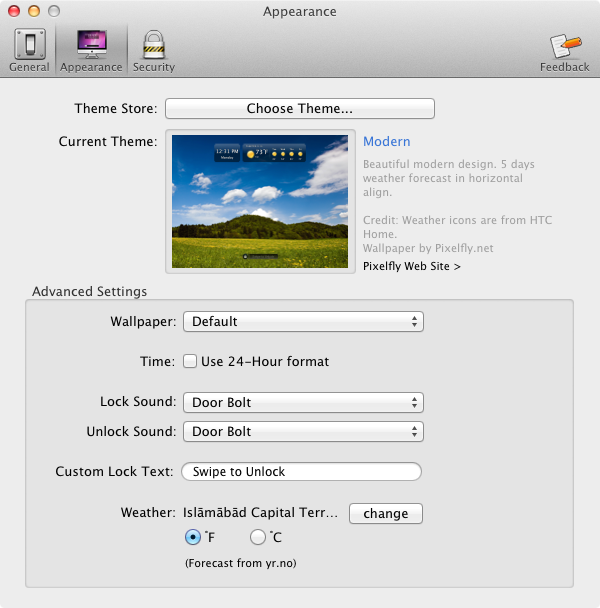
Hangi giriş cihazlarının ekran kilidini açabileceğini seçmek ve bir şifre girmek için Güvenlik sekmesi. İtibaren Kilit Açma Yöntemi, ekran kilidini açacak cihazları seçin. Klavyenizi kullanarak ekranı kaydırmak ve kilidini açmak için klavyenizdeki bir satırdaki tüm düğmelere, yani tuşlara basmanız gerekir. a, s, d, f, g, h, j, k, l tek bir kaydırma hareketiyle ekranınızın kilidini açar. Tıklayın Şifreyi belirle alfasayısal bir şifre girmek için (çizilmiş desen şifreleri desteklenmez) ve Ekran kilidini açmak için şifre iste seçeneği.
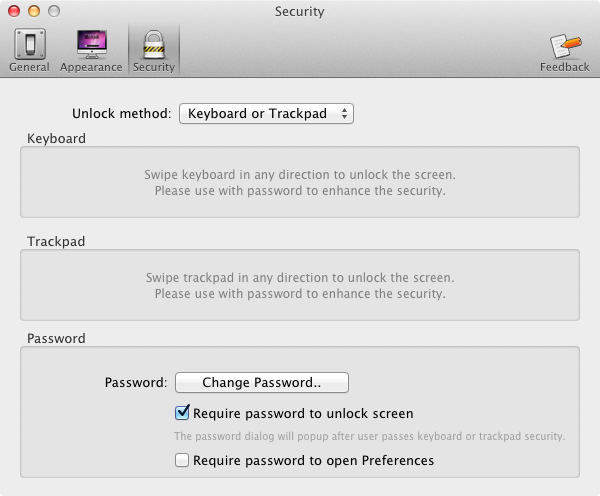
Uygulama ekranınızı kilitlediğinde,aşağıdaki ekran görüntüsü gibi bir şey (duvar kağıdı ayarladığınız her şey olabilir). Kilidi açmak için asma kilidi seçmeniz ve sürüklemeniz gerekmez. Farenizle, klavyenizle veya izleme paneliyle basit bir kaydırma, kilidini açar veya bir şifre ister (etkinse).
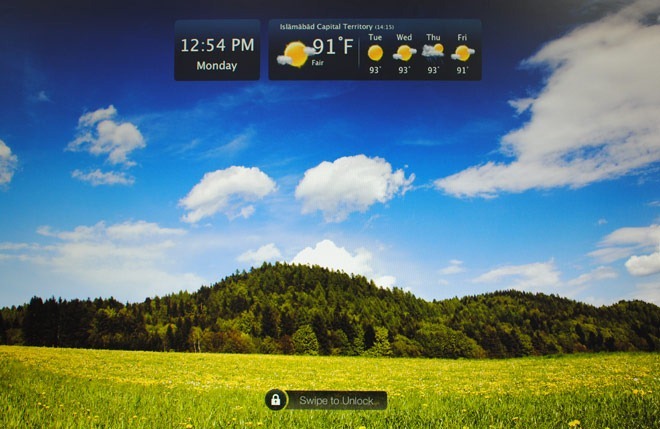
Kilit ekranı varsayılan Mac kilidini maskelediğindenekranında, kullanıcının oturum açtığı bilgileri, WiFi ağını ve gücünü ve belki de güç kaynağını görüntülemek iyi bir fikir olurdu. Genel olarak, Lock Screen Plus, izleme paneline ihtiyaç duymayan veya ihtiyaç duymayan, ancak Mac'lerinde kilidini açmak için bir kilit ekranı isteyen kullanıcılar için buna değer.
Mac App Store'dan Lock Screen Plus'ı Alın













Yorumlar